xp系统智能创建还原点节约硬盘空间的还原方案
今天和大家分享一下关于对xp系统智能创建还原点节约硬盘空间设置的方法,在使用xp系统的过程中经常不知道如何去对xp系统智能创建还原点节约硬盘空间进行设置,有什么好的办法去设置xp系统智能创建还原点节约硬盘空间呢?在这里小编教你只需要 运行注册表,依次展开到如下分支:HKEY_LoCAL_MACHinEsoFTwAREMicrosoft windows nTCurrentVersionsystemRestore。 接着在右侧窗口中找到并双击“Rpsessioninterval”,在弹出窗口中可以看到系统默认是“0”就搞定了。下面小编就给小伙伴们分享一下对xp系统智能创建还原点节约硬盘空间进行设置的详细步骤:
可能还有一些用户不知道,windows7默认情况下是不自动创建还原点的,须手动开启相关服务才可以(想知道如何手动开启吗?请继续关注ZoL软件……)
运行注册表,依次展开到如下分支:HKEY_LoCAL_MACHinEsoFTwAREMicrosoft
windows nTCurrentVersionsystemRestore。
接着在右侧窗口中找到并双击“Rpsessioninterval”,在弹出窗口中可以看到系统默认是“0”(单位秒,十进制,如图1)。
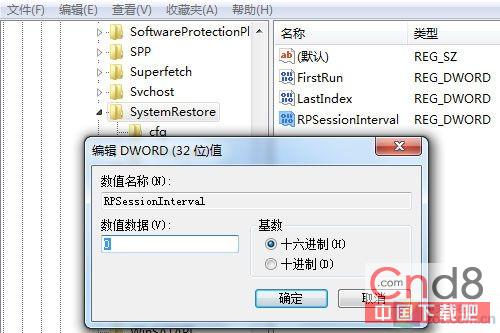
图1Rpsessioninterval的默认值
为了让方便换算,请在图1选择“十进制”,然后数值“172800”(不要输入双引号),如图2所示:
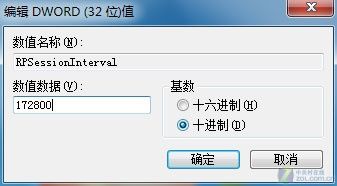
图2
在图2中,“172800”代表的是172800秒,也就是两天。如果你想让windows7每三天创建一次还原点,请在十进制下输入“259200”即可。以此类推。
在Ghost并不是很适用于windows7,而windows7自动还原默认设置又不是很合理的情况下,通过修改注册表,达到让windows7“智能还原”的目的,目前来说是一个相对比较好的方法。
- 栏目专题推荐
- 系统下载推荐
- 1系统之家Ghost Win11 64位 家庭纯净版 2021.09
- 2系统之家Ghost Win10 32位 办公装机版 2021.04
- 3系统之家 ghost win10 64位专业增强版v2019.09
- 4雨林木风Win7 32位 好用装机版 2021.09
- 5番茄花园Windows xp 纯净装机版 2021.02
- 6系统之家 ghost win10 32位最新专业版v2019.09
- 7系统之家 ghost win8 64位官方专业版v2019.09
- 8系统之家Win7 精英装机版 2021.09(64位)
- 9雨林木风Windows7 安全装机版64位 2020.10
- 10系统之家 Windows8.1 64位 老机装机版 v2020.04
- 系统教程推荐
- 1技术员研习win10系统查看电脑是多少位系统的问题
- 2xp系统智能创建还原点节约硬盘空间的还原方案
- 3还原win10文件夹选项的步骤|win10文件夹选项不见了如何解决
- 4解决win7迅雷出现崩溃_win7迅雷出现崩溃的教程?
- 5xp系统打开腾讯游戏tgp页面发生白屏的具体教程
- 6详解win7系统提示“内置管理员无法激活此应用”原因和的问题?
- 7相关win10系统中如何建立区域网的全面解答
- 8大神为你windows7开机总会卡在“windows启动管理器”界面的办法?
- 9笔者详解win10系统按Ctrl+A全选快捷键没有反应的技巧
- 10手把手恢复win7系统安装photoshop软件的方案?

